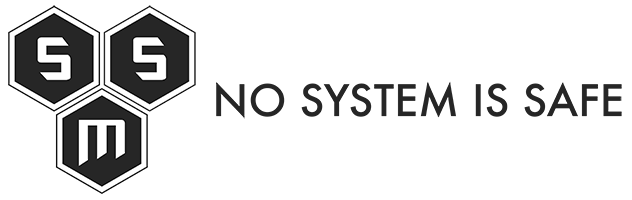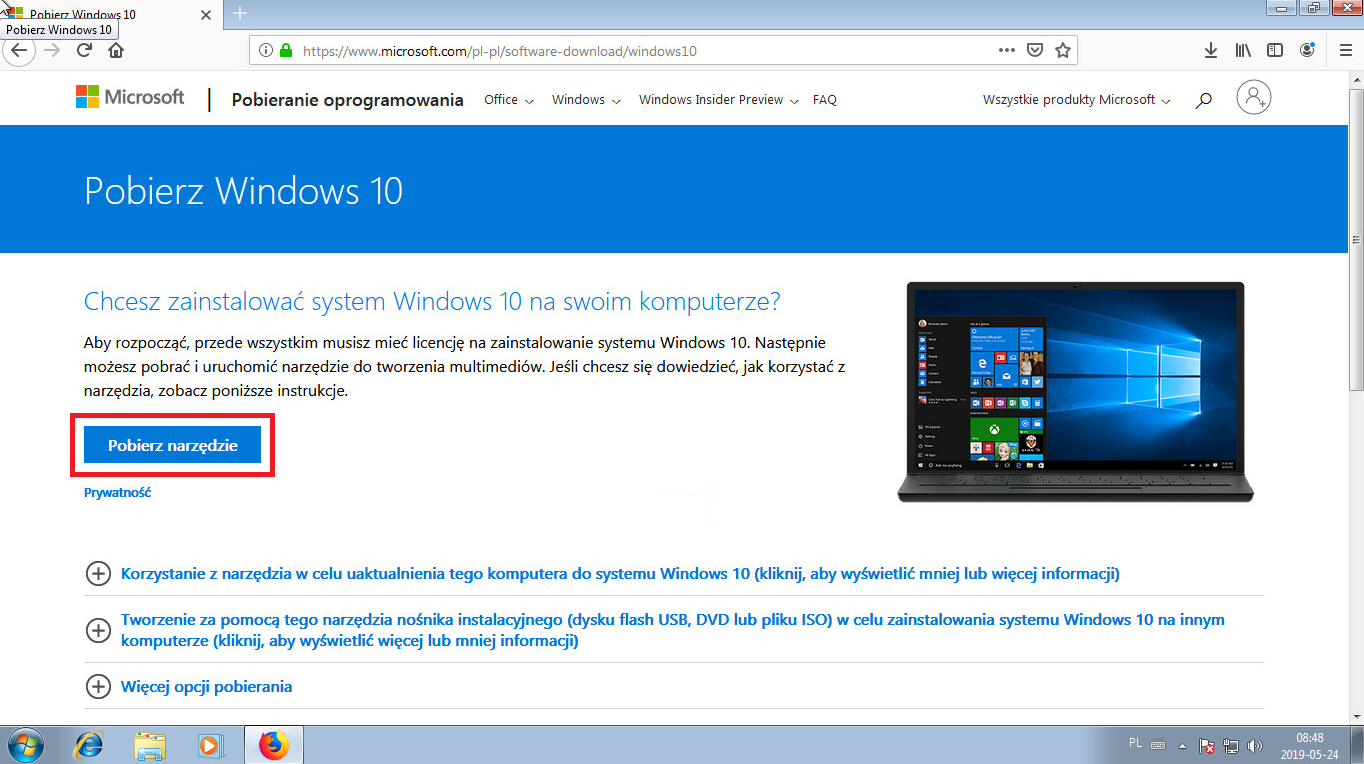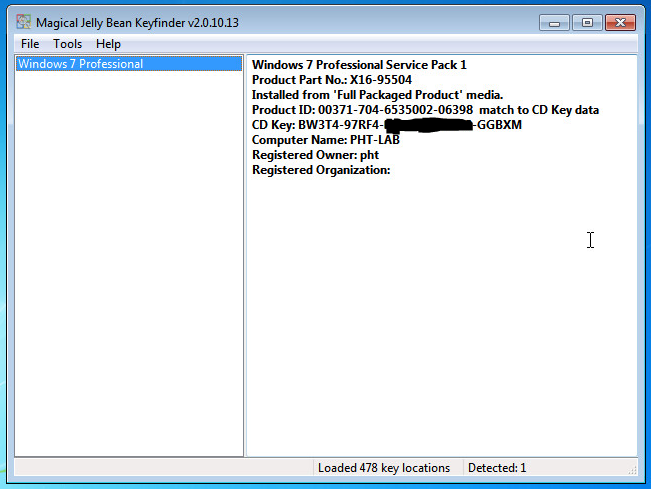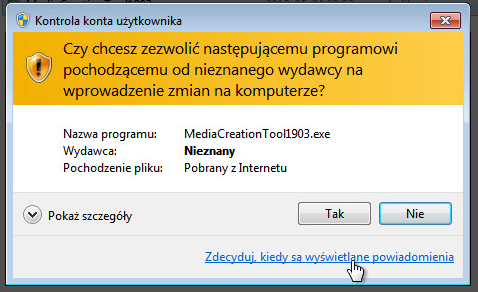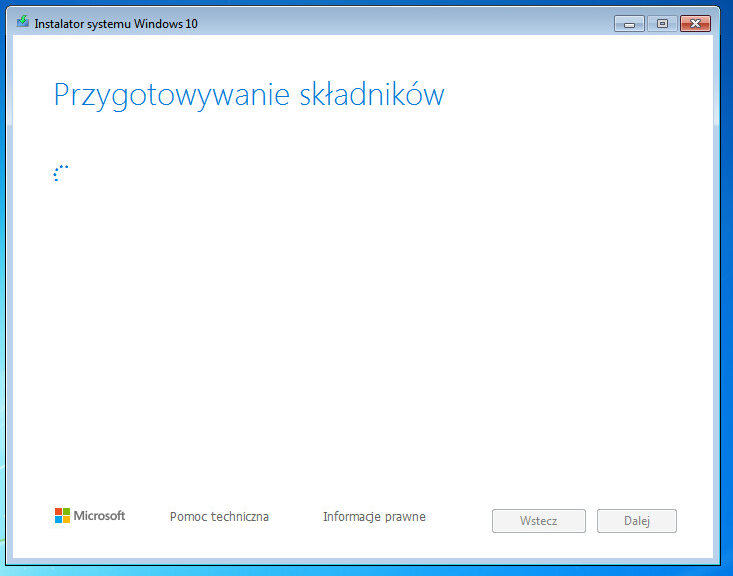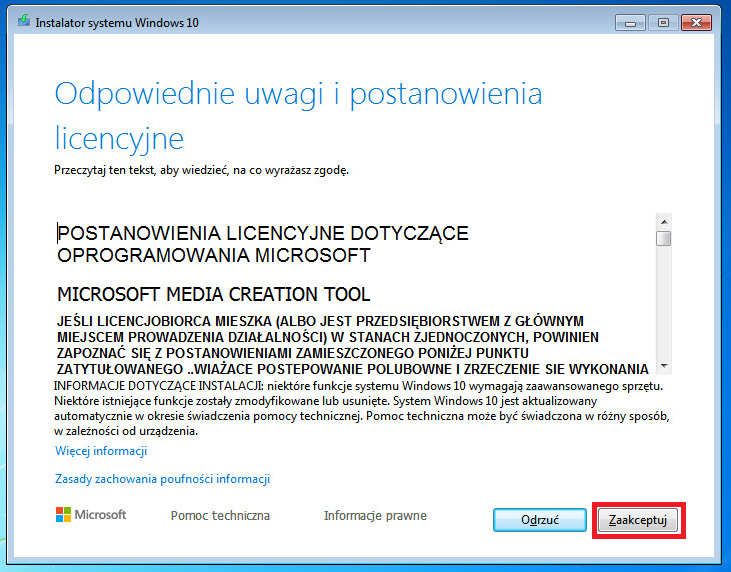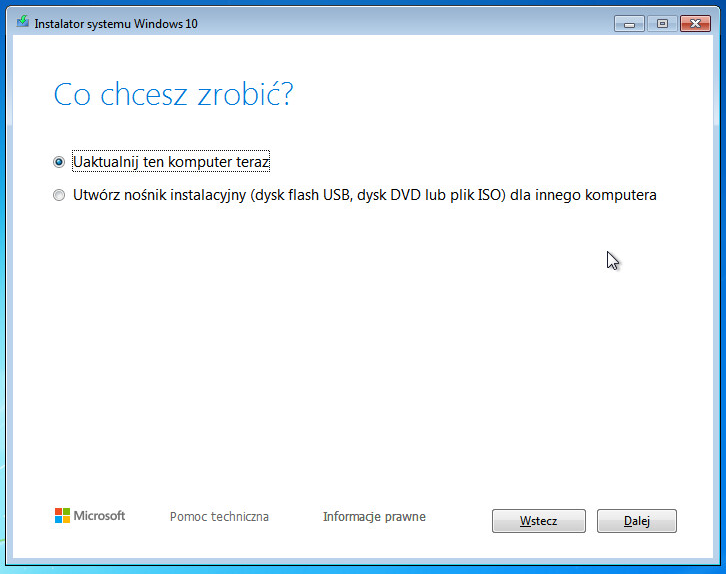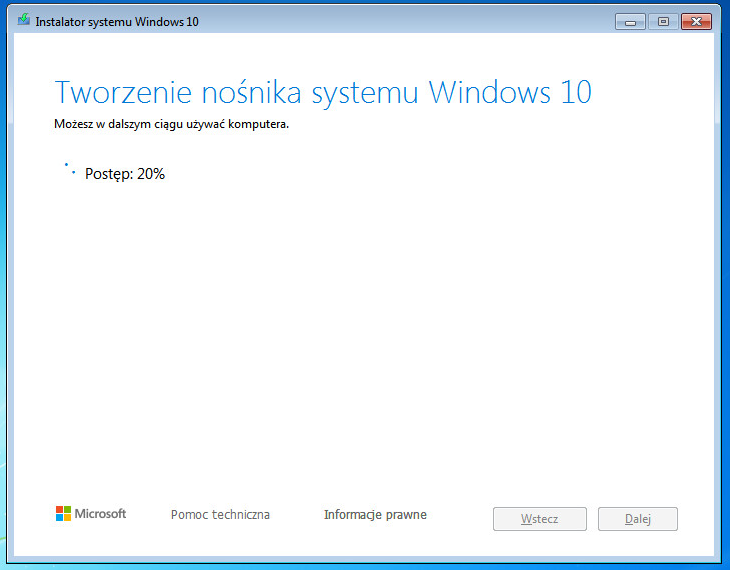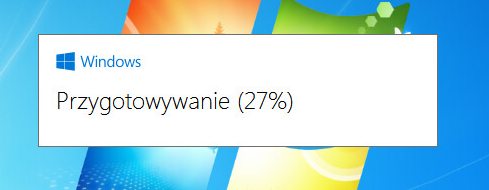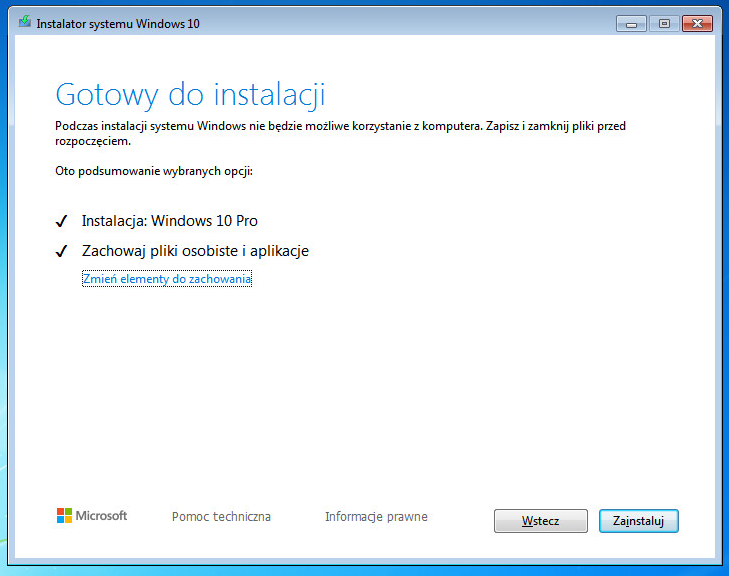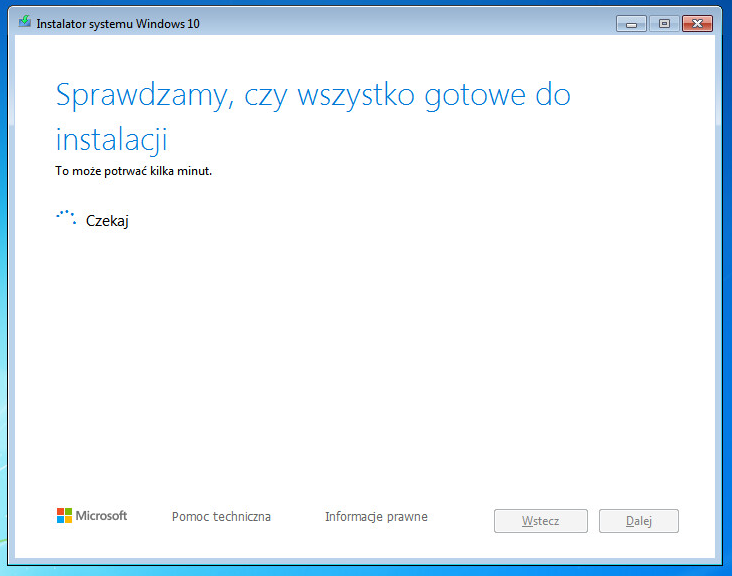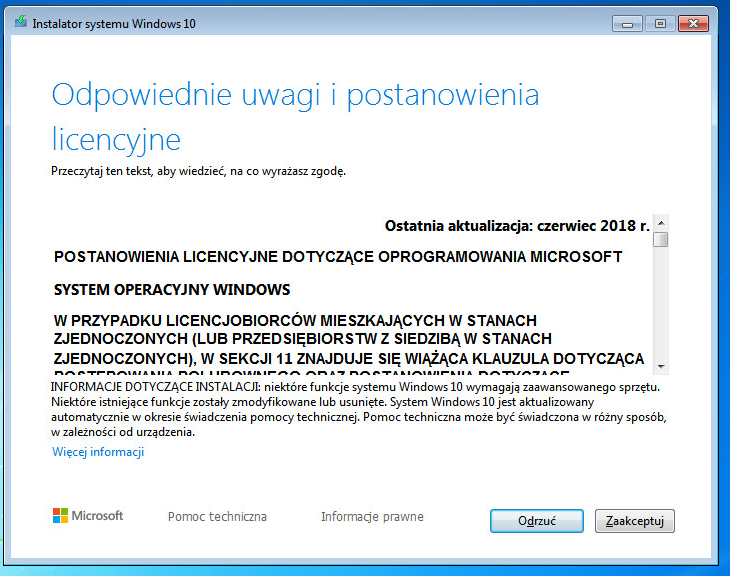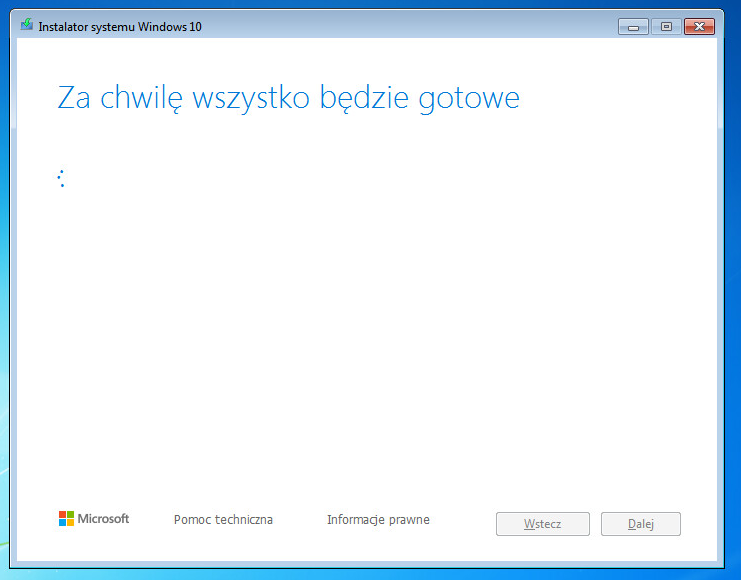Korzystasz na co dzień z systemu operacyjnego Windows 7? Jeśli tak, to niedługo będziesz musiał się przerzucić na nowszą wersję systemu, bowiem Microsoft podał oficjalne informacje o zakończeniu okresu świadczenia wsparcia dla tej wersji Windowsa. U nas dowiesz się nie tylko co oznacza dla Ciebie EOL siódemki, ale też jak zdobyć za darmo dziesiątkę.
Użytkownicy przygodę z „siódemką” rozpoczęli 22 października 2009 roku, kiedy to system trafił do ogólnej dostępności. Po rynkowej porażce Visty i licznych skargach ze strony użytkowników (m.in. zbyt duże wymagania sprzętowe, częsta skłonność do błędów czy problemy z kompatybilnością) Microsoft, aby odzyskać dobre imię systemu potrzebował zastąpić ją nową wersją. „Siódemka” ze swoim odświeżonym interfejsem, poprawioną stabilnością oraz mniej restrykcyjnymi wymaganiami osiągnęła sukces na miarę Windowsa XP i stała się systemem zainstalowanym na ponad 50% komputerów na całym świecie. I tak po ponad 10 latach obecności na rynku 14 stycznia 2020 roku Windows 7 przejdzie oficjalnie do lamusa stając się jednocześnie produktem End-of-Life (EOL), czyli takim, który zostanie pozbawiony wsparcia ze strony producenta i zostaje wycofany ze sprzedaży. Co to oznacza dla użytkownika korzystającego z takiego oprogramowania? Microsoft przestanie zapewniać pomoc w takich kwestiach jak rozwiązywanie problemów technicznych powiązanych z tą wersją. Nie będą również dostępne aktualizacje oprogramowania, zabezpieczeń czy poprawek.
Podstawowym pytaniem, które nasuwa się przeciętnemu użytkownikowi komputera jest to, czy jego sprzęt dalej będzie działał. Odpowiedź jest prosta – pomimo braku wsparcia od Microsoftu dla „siódemki”, system będzie mógł być użytkowany w standardowy sposób, jednak nie będzie już to tak bezpieczne i pewne rozwiązanie dla naszych plików i danych. Stosowanie produktów EOL wiąże się bowiem z podwyższonym ryzykiem. Przede wszystkim pojawia się nam wizja luk w zabezpieczeniach systemu. Microsoft przestanie wydawać jakiekolwiek poprawki dotyczące bezpieczeństwa, stąd system stać się może polem podatnym na rozwój różnego rodzaju oprogramowań złośliwych czy wirusów. Drugą kwestią jest brak zgodności starego systemu z najnowszymi aplikacjami, które są zoptymalizowane dla najnowszych systemów. Stąd ich aktualizacja przy użytkowaniu systemu EOL będzie niemożliwa. Dalej pojawiają się również kwestie podatności – szczególnie w instytucjach obracających danymi wrażliwymi klienta jak służba zdrowia czy branża e-commerce, gdzie na wyciek danych z takich systemów instytucje nie mogą sobie pozwolić. A przy przestarzałym systemie operacyjnym nie trudno o taką sytuację. Do powyższych warto również dodać wysokie koszty utrzymania i naprawy systemu w przypadku jakichkolwiek problemów czy też niską wydajność i zawodność w funkcjonowaniu.
Sam producent proponuje, aby aktualizować swój system do najnowszego dostępnego oprogramowania – Windows 10, aby zapewnić sobie bezpieczeństwo. Jednak to rozwiązanie jest możliwe przy nowszym sprzęcie. Stanowczo odradza instalowanie „dziesiątki” na starszych komputerach ze względu na potencjalne spowolnienie maszyny czy brak możliwości instalacji wszelkich potrzebnych do pracy sterowników. Taki ruch ze strony Microsoftu to przede wszystkim chęć popularyzacji swojego flagowego systemu operacyjnego, bowiem adaptacja Windows 10 nie jest aż tak zadowalająca jakby można się spodziewać. Po czterech latach od premiery „dziesiątka” dogoniła wreszcie „siódemkę” i jest zainstalowana na komputerach ok. 39% użytkowników, natomiast z Windowsa 7 korzysta aż 37% użytkowników. Jest to więc zachęcenie społeczeństwa do stosowania wersji systemu, która zapewni większy poziom bezpieczeństwa, ale również całkiem sprytny chwyt marketingowy, aby spopularyzować najnowszy system Windows.
Zgodnie z danymi z oficjalnego sklepu Microsoft za Windowsa 10 w edycji Home trzeba zapłacić 629,99 zł, natomiast dla edycji Pro ceny zaczynają się od 1099,00 zł (ceny podane dla licencji na jeden komputer). W związku z tym, iż PHT nie byłby sobą gdyby nie spróbował zaoszczędzić i nie poszukał innego, nadal legalnego sposobu na zdobycie Windowsa 10. Tak też dostał poniższy tutorial.
Wszyscy dobrze pamiętamy, ten poranek, gdy na pasku naszej „siódemki” po raz pierwszy pojawiła się ikonka informująca o możliwości aktualizacji całkowicie za darmo, w pełni legalnie z poziomu Windows 7 do Windows 10. Wtedy wydawało się nam to co najmniej zbędne, jednakże nikt wtedy nie myślał o tym, że każdy system kiedyś stanie się EOL. Teraz, gdy policzyliśmy, ile będzie kosztować zakup licencji dla wszystkich naszych komputerów, cóż kwota byłaby zawrotna. W „nasze komputery” wliczamy również maszyny wirtualne, których używamy do prowadzenia różnego rodzaju operacji OSINT’owych, o których PHT w tym roku opowie podczas Security BSides Warsaw 2019.
Po tym, jak dokonaliśmy małego reserczu, przeczytaliśmy kilka stron, zapoznaliśmy się z KB (Knowledge Base) Microsoftu, udało się uzyskać pełną licencję na Windows 10 w wersji odpowiadającej naszej „siódemce”
Dalsza treść artykułu jest skopiowana prosto z „Hack Note” PHT.
Pierwszym co potrzebujemy to Windows 7, który jest aktywowany prawidłowym i legalnym kluczem Microsoft, najlepiej tym samym który mamy na naklejce naszego komputera.
Mając system spełniający ten system warto odwiedzić ten link:
https://www.microsoft.com/pl-pl/software-download/windows10
Początkowo sam widząc ten link i jego treść zastanawiałem się co dalej mam zrobić. Okazuje się, że być może świadomie lub też nie MS zostawił pewnego rodzaju lukę. Po wejściu na powyższy link, naszym oczom ukaże się strona pobrania Windows 10. Strona między innymi informuje nas o tym, że aby zainstalować Windows 10 musimy posiadać klucz licencyjny.
Jak widać daje nam też możliwość pobrania narzędzia do tworzenia multimediów instalacyjnych. Przydaje się ono, gdy chcemy dokonać instalacji na przykład z pendrive. Przyda się nam i w tym przypadku. Dlatego też pobieramy plik używając przycisku „Pobierz narzędzie” zaznaczonego na czerwono.
Zanim zaczniemy od samego procesu instalacji warto upewnić się, że mamy w systemie wgrany klucz licencyjny i zrobić sobie jego backup za pomocą programu KeyFinder.
Teraz gdy mamy już nasz klucz zapisany na wypadek tego, gdyby nasz system uległ uszkodzeniu – tak, każde działanie związane z reinstalacją/upgrade niesie z sobą pewne ryzyko, dlatego lepiej się zabezpieczyć – możemy uruchomić pobrany przez nas program.
Dajemy naszemu narzędziu uprawnienia na poziomie administratora poprzez kliknięcie „Tak”. Po czym naszym oczom ukazuje się pierwsze okno instalatora.
Czasem zanim faktycznie pojawi się okno lub zanim skończy ładować dane, które ma nam do zaprezentowania, może to chwile potrwać. Zależne jest to od mocy danej maszyny, na której wykonujemy operacje – można skoczyć zrobić sobie kawę w tym czasie. Ekran ten pojawi się jeszcze kilka razy podczas wykonywania naszych instrukcji.
Kolejnym ekranem, który zobaczymy jest ekran zaakceptowania licencji użytkownia, oczywiście czytamy i klikamy „Zaakceptuj”
Następny ekran daje nam odpowiedź jak zmienić naszą licencjonowaną „siódemkę” na nową „dziesiątkę”.
Wybierając druga opcję, czyli „Utwórz nośnik instalacyjny” stworzymy między innymi USB z którego możemy instalować nowy system na innych komputerach, ale będziemy potrzebować do tego klucza licencyjnego. Kiedyś słyszałem o wersji z wpisywaniem starego klucza do siódemki, wcześniej działało, ale podobno dziś już nie działa. Nigdy nie próbowałem. My natomiast klikamy teraz „Uaktualnij ten komputer teraz” a potem „Dalej”.
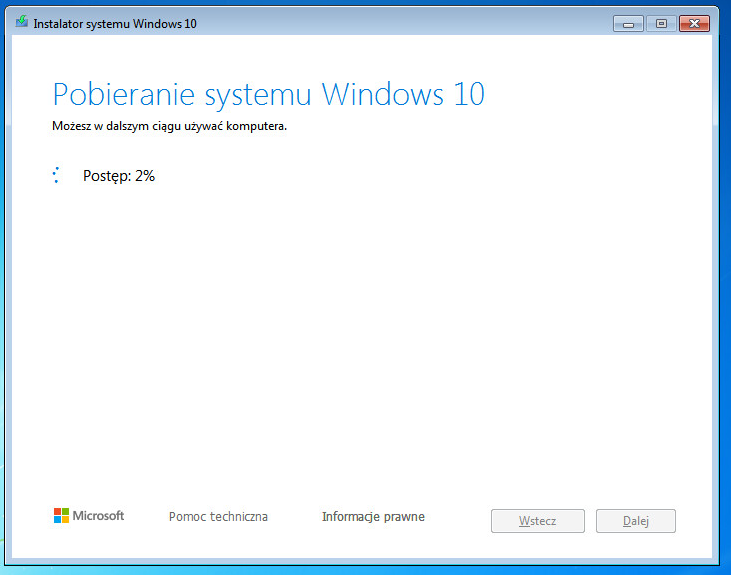 Kolejnym etapem jest pobranie na nasz komputer plików instalacyjnych. Potrwa to zależnie od tego jakim łączem dysponujemy.
Kolejnym etapem jest pobranie na nasz komputer plików instalacyjnych. Potrwa to zależnie od tego jakim łączem dysponujemy.
Po pobraniu na naszym dysku zostaną utworzone katalogi które później posłużą jako baza startowa dla nowego systemu.
Po wyświetleniu wszystkich powyższych ekranów nasza maszyna zostanie zrestartowana. Po restarcie zacznie się instalacja systemu Windows 10 z poziomu naszego dysku.
Następnym etapem jest odpowiedzenie na szereg pytań dotyczących konfiguracji naszego nowego systemu. Po chwili naszym oczom ukazuje się ekran powitalny.
 Ciekawostką jest to, że nigdzie na etapie instalacji nie podawałem nazwy użytkownika ani hasła. Spowodowane jest to tym, iż w języku MS to co wykonaliśmy to nie instalacja systemu, a jego uaktualnienie. Dlatego też nowy system korzysta ze starych ustawień konta, w całości zachował nasze dokumenty i aplikacje oraz wszystkie programy które mieliśmy zainstalowane.
Ciekawostką jest to, że nigdzie na etapie instalacji nie podawałem nazwy użytkownika ani hasła. Spowodowane jest to tym, iż w języku MS to co wykonaliśmy to nie instalacja systemu, a jego uaktualnienie. Dlatego też nowy system korzysta ze starych ustawień konta, w całości zachował nasze dokumenty i aplikacje oraz wszystkie programy które mieliśmy zainstalowane.
Wcześniej jak pamiętamy, mieliśmy wersje Windows 7 Pro, a teraz…
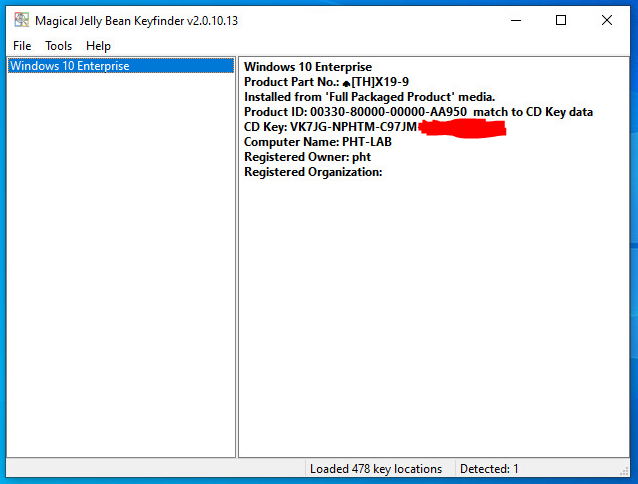 Jest to Windows 10 Enterprise. O różnicach między wersją PRO a Enterprise możecie poczytać tutaj:
Jest to Windows 10 Enterprise. O różnicach między wersją PRO a Enterprise możecie poczytać tutaj:
https://www.microsoft.com/pl-pl/windowsforbusiness/compare
Dlaczego warto już teraz zadbać o upgrade systemu do Win10? Coraz więcej oprogramowań, tak jak na przykład w naszym przypadku oprogramowanie do obróbki video przestaje być kompatybilne z „siódemką”. Windows 10 jest systemem, który reprezentuje sobą pewne inne, nowe podejścia ze strony inżynierów, którzy go tworzyli. Powoduje to, że coraz większe różnice między 10 a 7 powiększają też listę aplikacji kompatybilnych tylko z tą pierwszą.
Drugą kwestią dla której warto zrobić update już teraz. Nie wiem czy powyżej opisany sposób będzie działał wiecznie, może być to celowe działanie, a może być tylko niedopatrzenie. U nas to rozwiązanie działa ponad miesiąca i jesteśmy zadowoleni.